皆さんは「ポモドーロテクニック」って聞かれたことがあるでしょうか。今回は私がライティングの際に使用しているポモドーロテクニックを利用したタイマーをご紹介します。
専用タイマーを購入したりアプリをダウンロードする必要はありません。Google Chromeがインストールされているパソコンであれば手軽に利用できます。
集中力をアップし、仕事の生産性を上げたいと考えている方はぜひ試してみてください。
ポモドーロテクニックとは
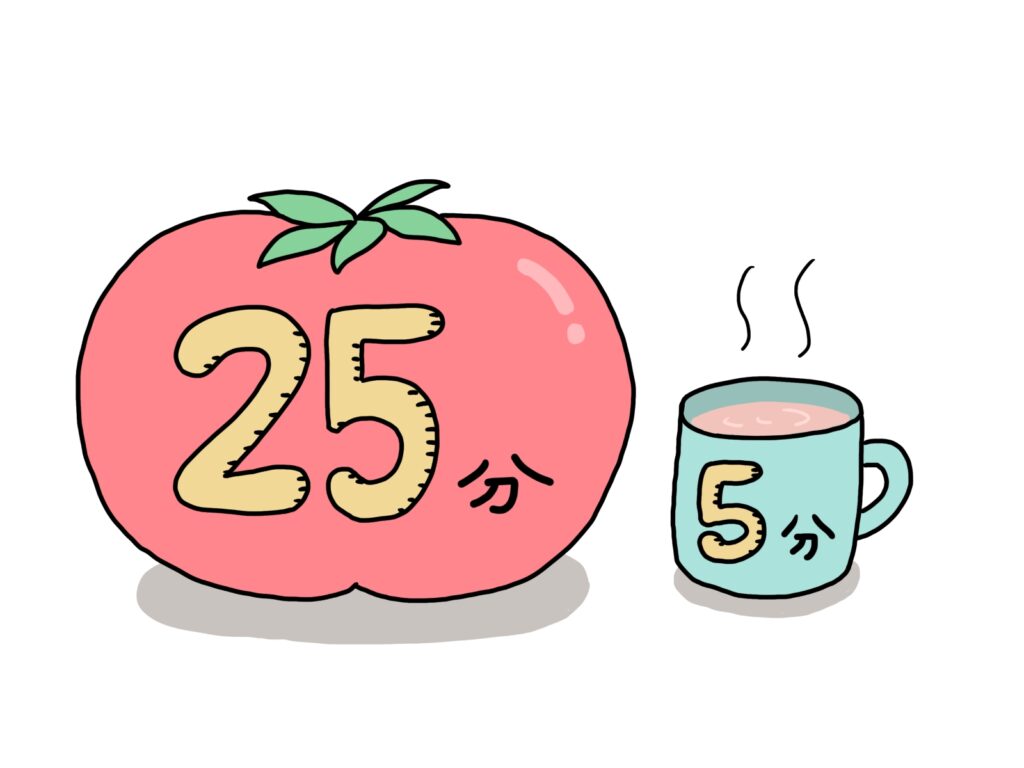
ポモドーロテクニックとは、集中する時間と休憩する時間を交互に繰り返すことで生産性を高める時間管理術のことです。イタリアのコンサルタント「フランチェスコ・シリオ」氏により考案されました。
ステップを簡単に説明すると以下のようなイメージです。
①:実行すべきタスクリストを作成
②:25分間タスクに取り組む
③:5分間休憩する
④:②と③を繰り返す
⑤:4〜5回繰り返したら長めの休憩をとる
ちなみに「ポモドーロ」とはイタリア語で「とまと」の意味だそうです。テクニックを考案する際に使用していたのがトマト型のキッチンタイマーだったことから「ポモドーロテクニック」と名付けられました。
Google Chromeでの使い方
Step 1. 仕事用の画面を開く
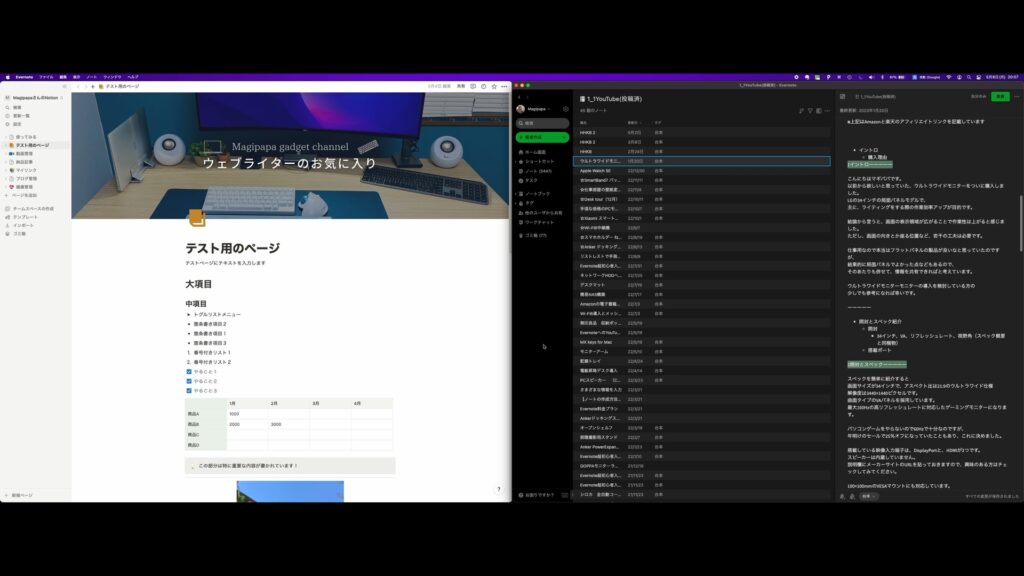
まずは普段使用しているアプリを起動し作業用の画面を開いておきます。このアプリはGoogle Chromeでなくても構いません。上の写真では説明用にNotionとEvernoteを立ち上げています。
Step 2. Google Chromeを起動しポモドーロ動画を検索
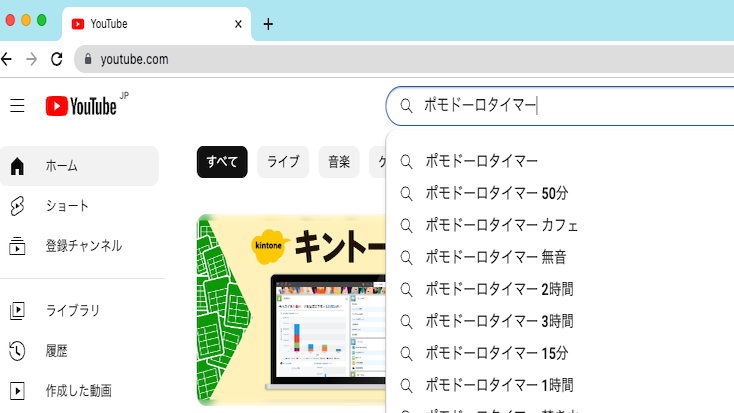
別のデスクトップに移動しGoogle Chromeを起動。YouTubeにアクセスし「ポモドーロタイマー」などで検索してみてください。
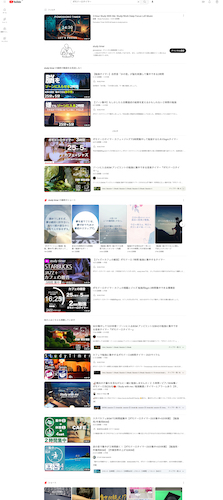
ポモドーロタイマーに関連する多くの動画が表示されるかと思います。時間も25分集中・5分休憩のオーソドックスな動画のほか、30分集中・5分休憩など、さまざまなものが投稿されているので、好みの動画を選択しましょう。
Step 3. 動画の再生とメディアコントロールの操作
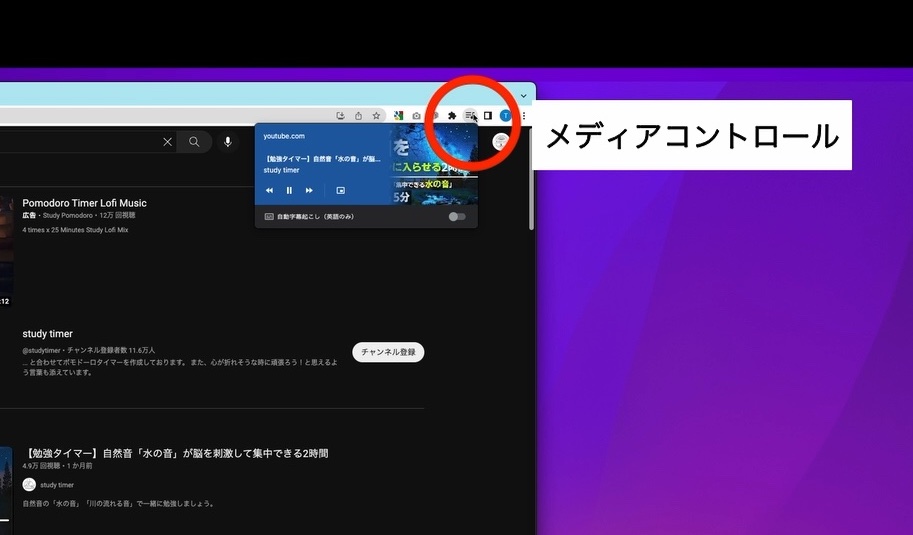
動画を再生するとGoogle Chromeのメニューバーに「メディアコントロール」ボタンが現れるのでクリックします。
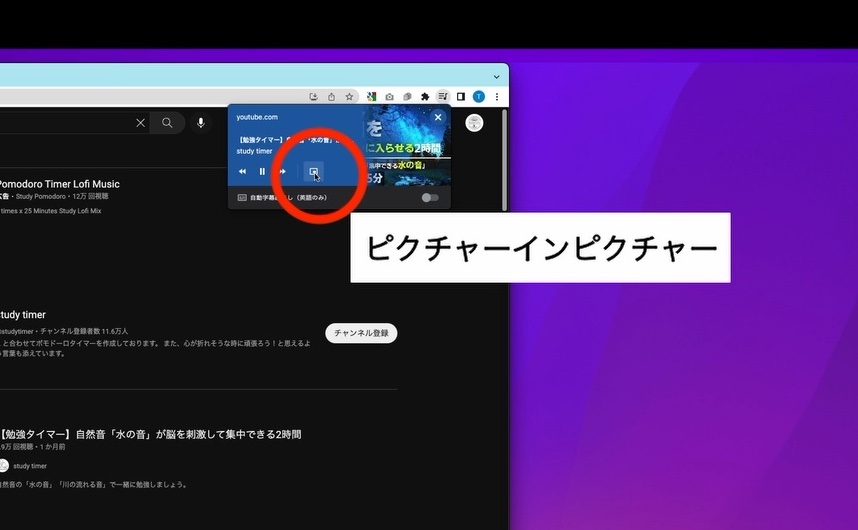
次に、メディアコントロール画面内の「ピクチャーインピクチャー」ボタンをクリックしてみてください。
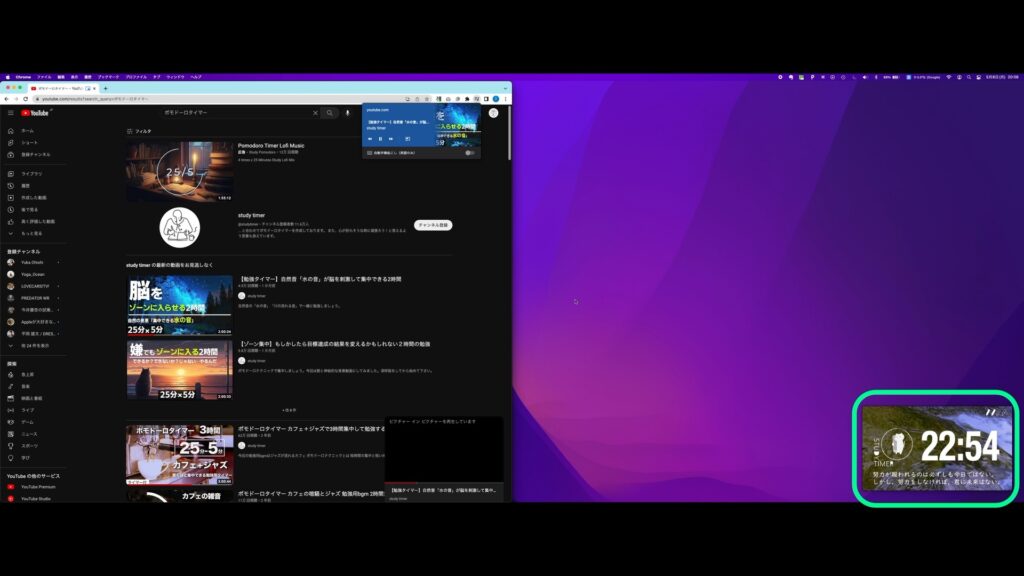
すると、デスクトップの右下付近に再生中の動画画面が小さく表示されると思います。これで準備は完了です。
Step 4. 作業を始めましょう
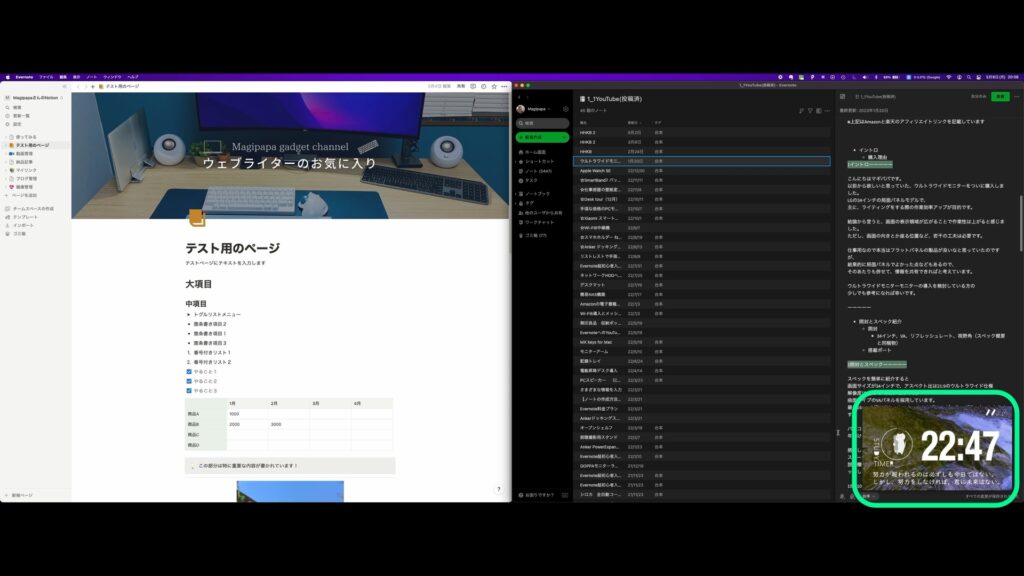
作業用のアプリを開いているデスクトップにも、同じ画面が表示されていますよね。私はこの画面をポモドーロタイマーとして利用しています。
まとめ(位置やサイズ変更も可能)
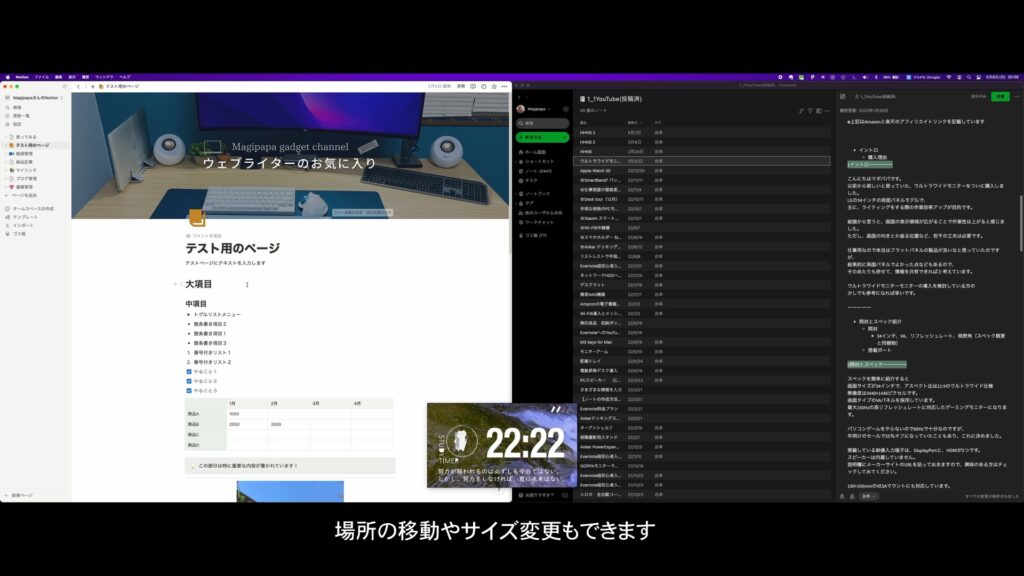
この画面はドラッグ・アンド・ドロップで場所を移動したりサイズを変えたりすることが可能です。作業の邪魔にならない位置や大きさにして使ってみましょう。
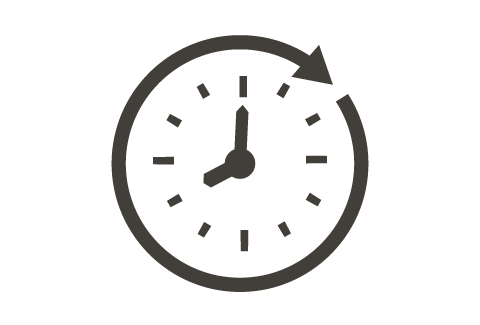


コメント